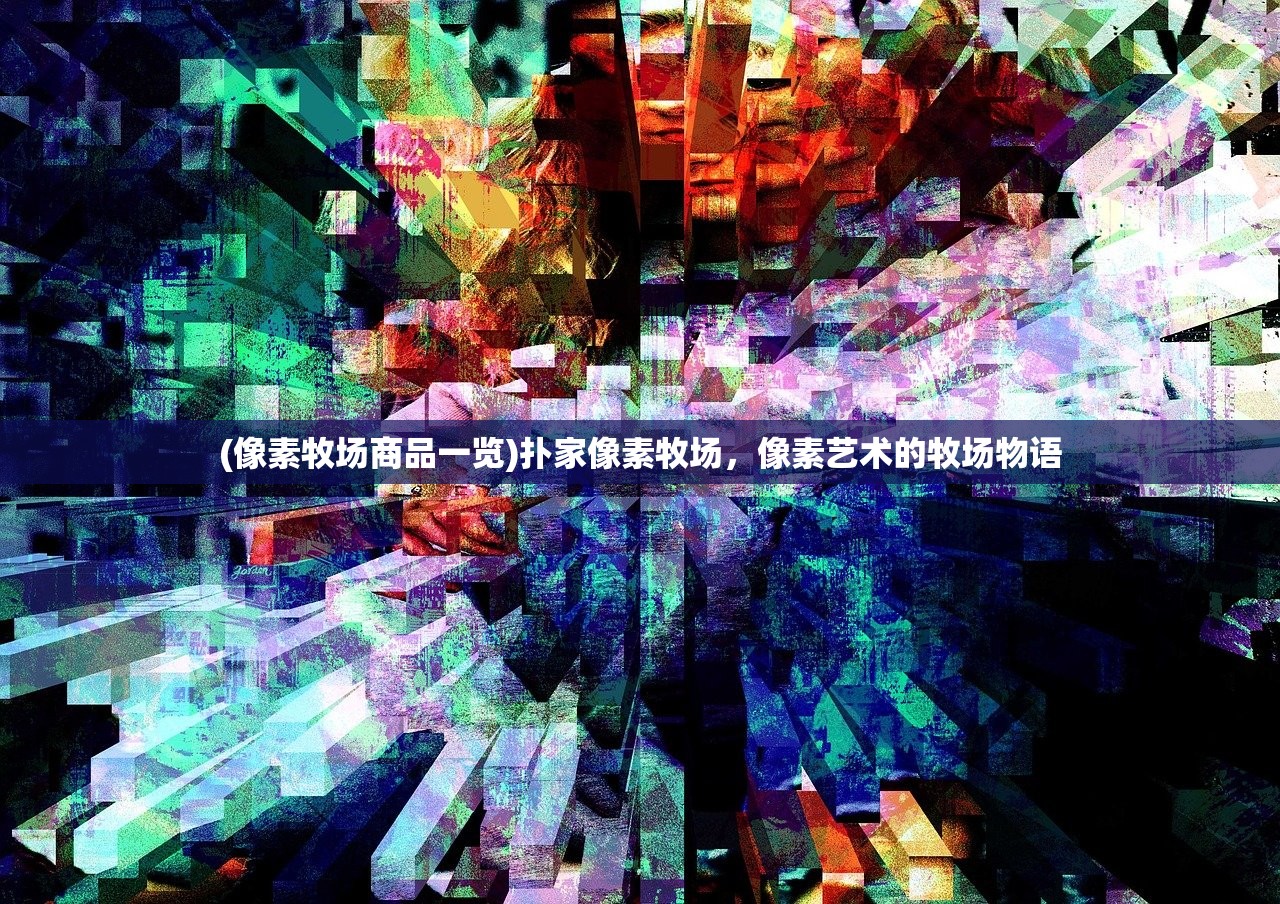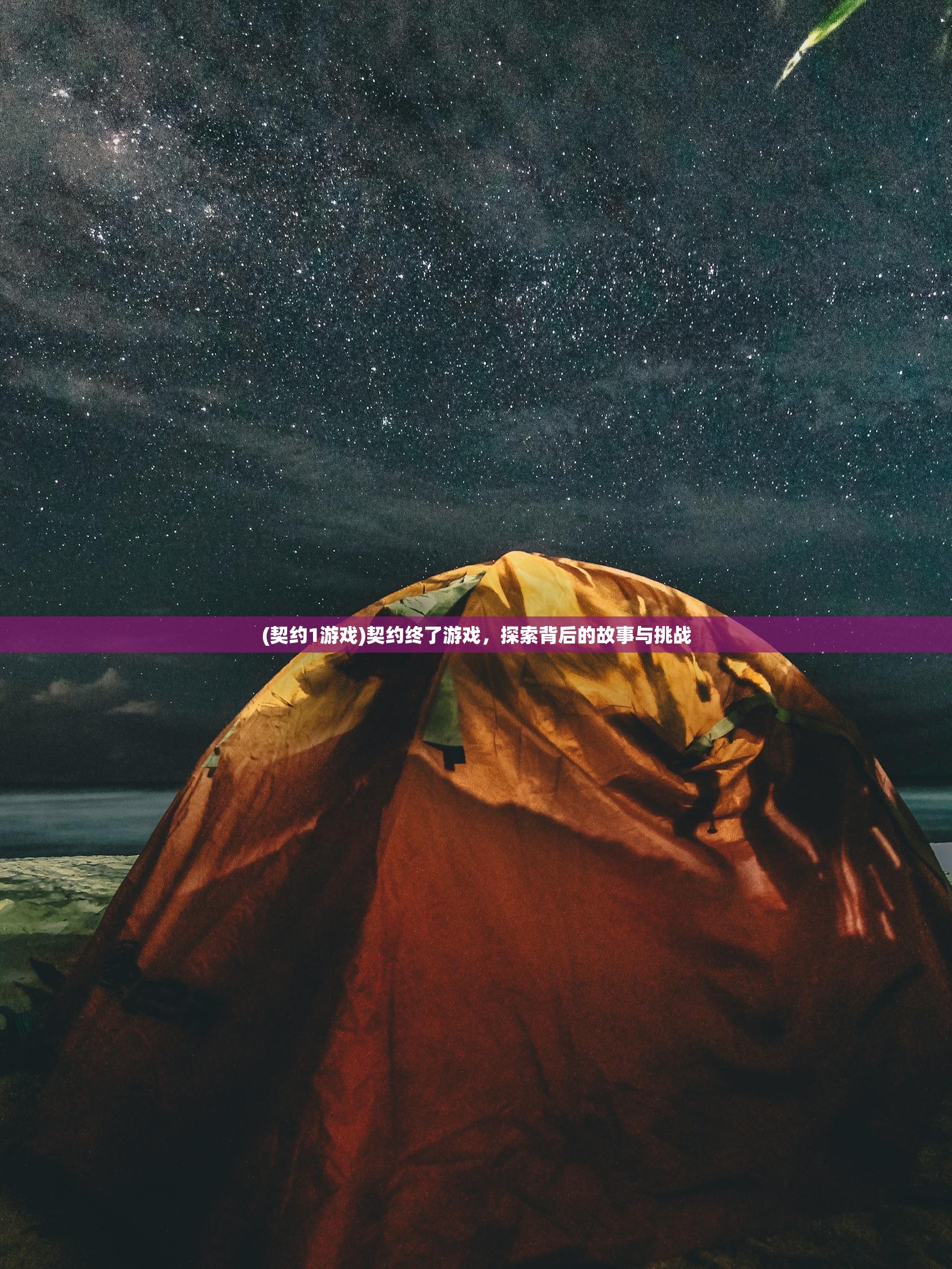(笔记本软件卸载了怎么找回来)笔记本软件卸载在哪里,全面指南与常见问答
从入门到精通
在笔记本电脑的日常使用中,我们可能会遇到需要卸载某些软件的情况,笔记本软件卸载在哪里进行呢?本文将为您详细介绍笔记本软件卸载的位置和方法,帮助您轻松解决这一问题。
1、操作系统自带的卸载程序
对于Windows系统,您可以通过控制面板来卸载程序,步骤如下:
(1) 点击“开始”菜单,选择“控制面板”。
(2) 在控制面板中,选择“程序”或“程序和功能”。
(3) 在程序列表中找到需要卸载的软件,右键点击选择“卸载”。
对于MacOS系统,您可以直接将应用程序拖到废纸篓,然后清空废纸篓来卸载程序。
2、使用第三方卸载工具
除了操作系统自带的卸载程序外,还有许多第三方卸载工具可以帮助您卸载软件,如腾讯电脑管家、360安全卫士等,这些工具可以更加彻底地卸载软件,并清理残留文件。

3、软件自带的卸载选项
许多软件在安装时会自带卸载程序,您可以通过软件的设置或帮助菜单找到卸载选项。
常见问答(FAQ)
Q1:如何彻底卸载软件?
A:除了使用操作系统自带的卸载程序外,您还可以使用第三方卸载工具,或者手动删除软件文件夹和注册表中的相关信息来彻底卸载软件。
Q2:卸载软件会影响系统吗?
A:正确卸载软件不会对系统造成影响,如果您随意删除程序或文件,可能会导致系统出现问题,建议通过正规途径卸载软件。
Q3:卸载软件后如何清理残留文件?

A:卸载软件后,可能会留下一些残留文件,您可以使用磁盘清理工具或手动删除这些文件来清理残留。
Q4:如何避免误删重要程序?
A:在卸载软件时,请确保您知道要卸载的程序名称,并仔细检查以免误删重要程序,您可以先备份重要文件后再进行卸载操作。
注意事项
1、在卸载软件前,请确保您了解要卸载的软件名称和功能,以免误删重要程序。
2、在使用第三方卸载工具时,请注意选择可信赖的工具,并谨慎操作。
3、卸载软件后,请检查是否清理了所有残留文件,以免占用系统资源或导致系统问题。
4、对于某些无法直接卸载的软件,您可以尝试使用系统恢复或重装操作系统的方法来解决问题。

参考文献
1、Windows操作系统官方文档:控制面板中的程序管理。
2、MacOS操作系统官方文档:应用程序的安装与卸载。
3、腾讯电脑管家官方文档:软件卸载与清理教程。
4、360安全卫士官方文档:软件卸载方法。
本文为您详细介绍了笔记本软件卸载的位置和方法,包括操作系统自带的卸载程序、第三方卸载工具以及软件自带的卸载选项等,我们还介绍了常见问答和注意事项,帮助您更好地管理您的笔记本电脑软件,希望本文能对您有所帮助,如有更多疑问,请查阅相关参考文献或咨询专业人士。